我们知道新买来的电脑是一个C盘,最多还有一个大D盘,这样很不方便,二有些用户还是比较喜欢分为几个小分区,把电影放入一个盘,文档放入另一个盘等。这样方便管理,那么如何给电脑硬盘进行管理呢?下面,小编就来跟大家介绍使用u大师给硬盘分区的操作方法。
很多时候在购买电脑时卖家己为我们做好了分区,但是大多数只有一两个分区,用着很不方便,这就需要自己进行硬盘分区了。很多新手会觉得很多麻烦,其实,我们可以使用u大师给硬盘分区,具体的如何操作?小编这就带领大家使用u大师软件给硬盘分区的操作。
u大师如何给硬盘分区
进入U大师pe桌面,打开桌面的diskgenius分区工具

硬盘图解详情-1
点击快速分区,小编之前已经把硬盘的分区都给删除了,如果没有删除的读者,请先删除,然后再点击快速分区

硬盘分区图解详情-2
点击红框位置的小锁,然后更改后面数值的大小,win7的话建议50G或以上,然后点击确定
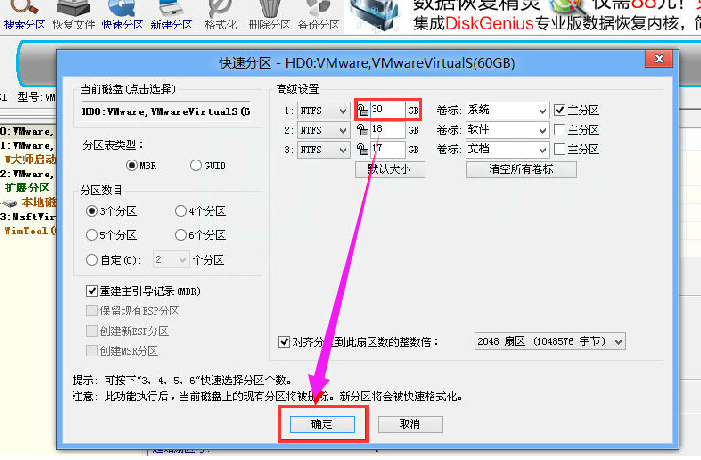
硬盘分区图解详情-3
最后分区就算是完成了

硬盘分区图解详情-4
以上就是u大师给硬盘分区的操作方法了。

我们知道新买来的电脑是一个C盘,最多还有一个大D盘,这样很不方便,二有些用户还是比较喜欢分为几个小分区,把电影放入一个盘,文档放入另一个盘等。这样方便管理,那么如何给电脑硬盘进行管理呢?下面,小编就来跟大家介绍使用u大师给硬盘分区的操作方法。
很多时候在购买电脑时卖家己为我们做好了分区,但是大多数只有一两个分区,用着很不方便,这就需要自己进行硬盘分区了。很多新手会觉得很多麻烦,其实,我们可以使用u大师给硬盘分区,具体的如何操作?小编这就带领大家使用u大师软件给硬盘分区的操作。
u大师如何给硬盘分区
进入U大师pe桌面,打开桌面的diskgenius分区工具

硬盘图解详情-1
点击快速分区,小编之前已经把硬盘的分区都给删除了,如果没有删除的读者,请先删除,然后再点击快速分区

硬盘分区图解详情-2
点击红框位置的小锁,然后更改后面数值的大小,win7的话建议50G或以上,然后点击确定
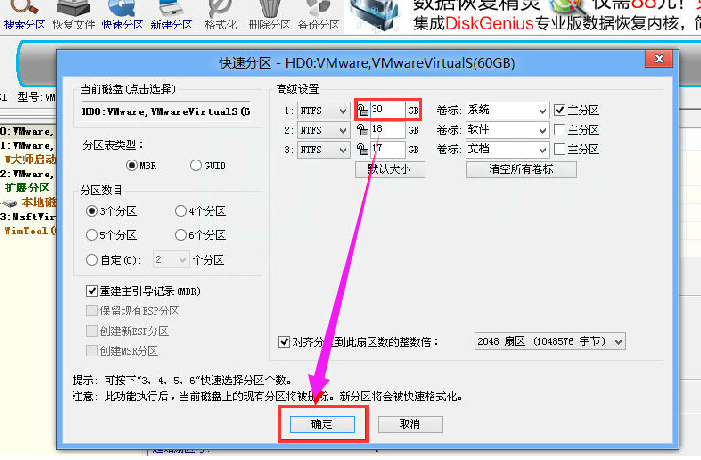
硬盘分区图解详情-3
最后分区就算是完成了

硬盘分区图解详情-4
以上就是u大师给硬盘分区的操作方法了。
















